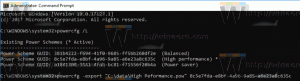विंडोज 10 में लॉक स्क्रीन बैकग्राउंड बदलें
विंडोज 10 में, लॉक स्क्रीन इमेज कई मामलों में दिखाई जाती है। उदाहरण के लिए, यदि आपने विन + एल का उपयोग करके या स्टार्ट मेनू में उपयोगकर्ता छवि पर क्लिक करके अपना उपयोगकर्ता सत्र लॉक किया है, तो लॉक स्क्रीन छवि दिखाई देगी और पृष्ठभूमि छवि दिखाएगी। यदि आप विंडोज 10 में साइन इन कर रहे हैं, तो आपको साइन-इन स्क्रीन के साथ आगे बढ़ने के लिए लॉक स्क्रीन को खारिज करना होगा। यहां बताया गया है कि आप विंडोज 10 में लॉक स्क्रीन बैकग्राउंड इमेज को कस्टम इमेज में कैसे बदल सकते हैं।
विज्ञापन
विंडोज 10 में, लॉक स्क्रीन बैकग्राउंड इमेज को सेटिंग ऐप के जरिए सेट किया जा सकता है। उपयोगकर्ता निम्न पृष्ठ पर जा सकता है: सेटिंग्स -> वैयक्तिकरण -> लॉक स्क्रीन।
 लॉक स्क्रीन पृष्ठभूमि के लिए स्लाइड शो के रूप में एक फ़ोल्डर से विंडोज स्पॉटलाइट, एक तस्वीर या छवियों के एक सेट का उपयोग करना संभव है।
लॉक स्क्रीन पृष्ठभूमि के लिए स्लाइड शो के रूप में एक फ़ोल्डर से विंडोज स्पॉटलाइट, एक तस्वीर या छवियों के एक सेट का उपयोग करना संभव है।
नोट: विंडोज 10 में दो लॉक स्क्रीन हैं। पहली डिफ़ॉल्ट लॉक स्क्रीन है जो आपके साइन आउट होने पर दिखाई देती है, आपके उपयोगकर्ता खाते के लिए एक पासवर्ड सेट है या आपके पास है
Ctrl+Alt+हटाएं आवश्यकता सक्षम करें. दूसरी लॉक स्क्रीन आपके व्यक्तिगत उपयोगकर्ता खाते से संबंधित है। इस लेख में, हम देखेंगे कि उपयोगकर्ता की लॉक स्क्रीन के लिए लॉक स्क्रीन पृष्ठभूमि छवि को कैसे बदला जाए। डिफ़ॉल्ट के लिए, कृपया निम्नलिखित लेख देखें: विंडोज 10 में डिफॉल्ट लॉक स्क्रीन इमेज कैसे बदलेंविंडोज 10 में लॉक स्क्रीन बैकग्राउंड बदलें
इसे निम्नानुसार करें।
- सेटिंग्स खोलें.
- निजीकरण -> लॉक स्क्रीन पर जाएं।

- दाईं ओर पृष्ठभूमि के अंतर्गत, आप निम्न विकल्पों में से एक का चयन कर सकते हैं।
- विंडोज स्पॉटलाइट - इंटरनेट से डाउनलोड की गई अलग-अलग पृष्ठभूमि को स्वचालित रूप से प्रदर्शित करेगा। युक्ति: देखें विंडोज 10 में लॉकस्क्रीन स्पॉटलाइट इमेज कहां खोजें?

- चित्र - यहां आप लॉक स्क्रीन पृष्ठभूमि के रूप में उपयोग करने के लिए एकल छवि सेट कर सकते हैं।
आप एक विशिष्ट छवि चुन सकते हैं जो आउट-ऑफ-द-बॉक्स उपलब्ध है: वैकल्पिक रूप से, आप ब्राउज़ बटन का उपयोग करके एक कस्टम चित्र सेट कर सकते हैं। इसे क्लिक करें और वांछित छवि खोलें:
वैकल्पिक रूप से, आप ब्राउज़ बटन का उपयोग करके एक कस्टम चित्र सेट कर सकते हैं। इसे क्लिक करें और वांछित छवि खोलें: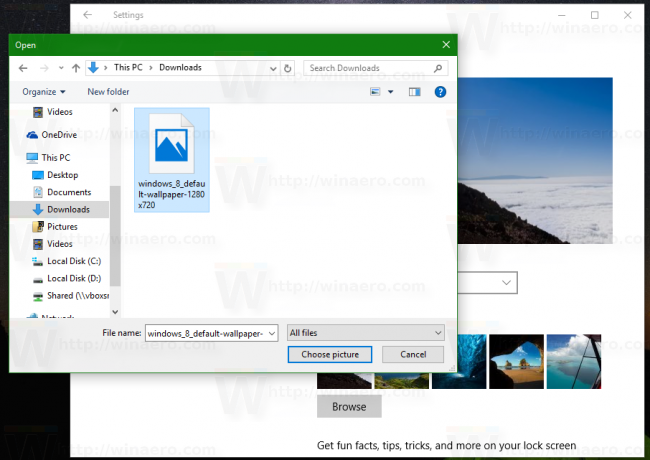

- स्लाइड शो - अपनी लॉक स्क्रीन पृष्ठभूमि के रूप में स्लाइड शो के लिए इस विकल्प का उपयोग करें। यह आपके द्वारा शामिल किए गए फ़ोल्डर से छवियों को चलाएगा। छवियों के साथ एक नया फ़ोल्डर जोड़ने के लिए "एक फ़ोल्डर जोड़ें" पर क्लिक करें जिसे लॉक स्क्रीन पर साइकिल से चलाया जाएगा:

 फ़ोल्डर सूची के तहत उन्नत स्लाइड शो सेटिंग्स लिंक आपको स्लाइड शो व्यवहार को बदलने की अनुमति देता है। आप उन्हें समायोजित करना चाह सकते हैं:
फ़ोल्डर सूची के तहत उन्नत स्लाइड शो सेटिंग्स लिंक आपको स्लाइड शो व्यवहार को बदलने की अनुमति देता है। आप उन्हें समायोजित करना चाह सकते हैं:
- विंडोज स्पॉटलाइट - इंटरनेट से डाउनलोड की गई अलग-अलग पृष्ठभूमि को स्वचालित रूप से प्रदर्शित करेगा। युक्ति: देखें विंडोज 10 में लॉकस्क्रीन स्पॉटलाइट इमेज कहां खोजें?
युक्ति: आप अपनी पसंदीदा तस्वीर को अपनी लॉक स्क्रीन पृष्ठभूमि के रूप में सेट करने के लिए फ़ोटो ऐप का भी उपयोग कर सकते हैं। फोटो ऐप में वांछित छवि खोलें और तीन डॉट्स मेनू बटन पर क्लिक करें।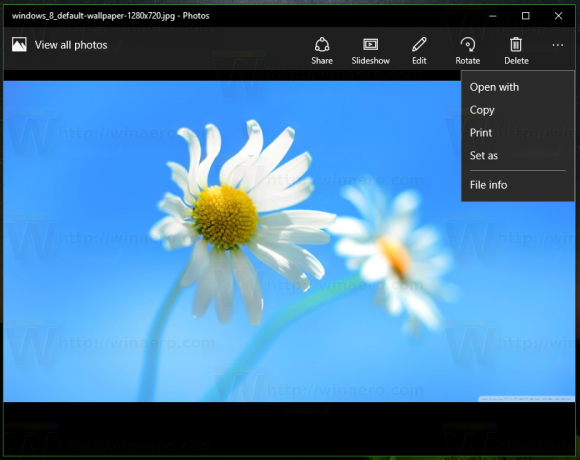
वहां, आइटम "इस रूप में सेट करें" पर क्लिक करें। स्क्रीन पर "लॉक स्क्रीन के रूप में सेट करें" कमांड के साथ एक नया मेनू दिखाई देगा जिसका उपयोग आप वर्तमान छवि को अपनी लॉक स्क्रीन पृष्ठभूमि के रूप में सेट करने के लिए कर सकते हैं।
वहां एक है Ctrl + ली एक ही क्रिया के लिए परिभाषित शॉर्टकट। आप इसे सीधे फोटो ऐप से लॉक स्क्रीन बैकग्राउंड सेट करने के लिए दबा सकते हैं।
अब पढ़ो: Windows 10 में साइन-इन स्क्रीन पृष्ठभूमि छवि बदलें